Csomagolás tervezés termékek
Prototípus elengedhetetlen, amikor a design. Köszönhetően programok, mint a Blender, Photoshop, és sok ilyen program lehet tervezni nagyon részletes, könnyen szerkeszthető tervezési koncepció, további költségek nélkül és kötelezettségek létrehozására anyag modellek.
Prototípus, csomagolás nem csak lehetővé teszi, hogy vizsgálja meg a különböző tervezési lehetőségeket, hanem, hogy visszajelzést kapjon a kezdeti tervezési fázisban. Ez egy jó módja annak, hogy meghatározzák a legjobb design a márka és a termékek.
Ebben a leírásban megmutatom, hogyan kell létrehozni csomagolás termékek Photoshop, egyszerű eszközökkel és technikákkal.
Programokat, mint például Cinema 4D vagy Blender használunk keret létrehozása 3D-s modellek és a csomagokat, valamint hozzon létre egy shell vagy a termék címkéjét. Megmutatom, hogy ugyanazt a 3D modell hozható létre a Photoshop.
Nyílt Photoshop és hozzon létre egy új vászon méretének 1000h700 pixel, és kattintson az OK gombra.
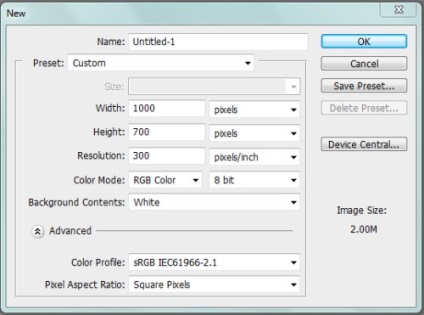
Állítsa be az előtér színe és a háttér fehér és fekete, ill. Jelölje ki a Gradient eszközt (G), típusú radiális (sugárirányú) és hozzon létre egy gradienst az alábbiak szerint. Ehhez réteget szintjét meghatározó opacitás 25%.
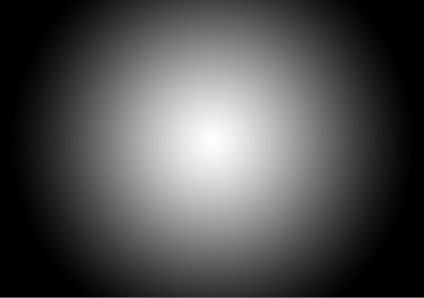
Válasszon egy szürke színű, és a téglalap Tool (U) hozzon létre egy téglalap alakú. Hoztunk létre az első oldalon a csomagot.
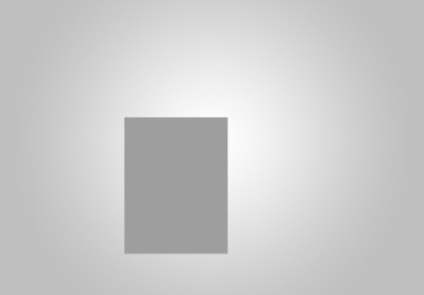
Ismétlődő ez a réteg, és felfelé a jobb oldalon, a nyilakkal jelölt a billentyűzeten két forma kaptuk ugyanazon a szinten. A második forma szolgál majd egy oldalsó a csomag. Töltse meg szürke, néhány árnyalattal sötétebb, mint az első oldalon.
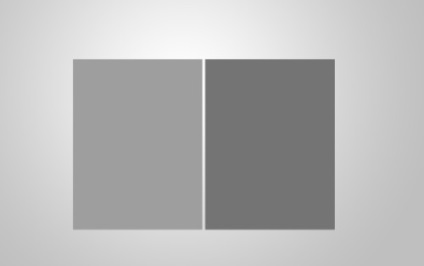
Hívás parancsot Free Transform Ctrl + T, majd nyomja meg a jobb egérgombbal kattintson a vásznon, és a menüből válassza ki a Distort (Distort). Torzítják a második forma, hogy hozzanak létre az oldalán a csomagot. Hivatkozhat az alábbi képre.
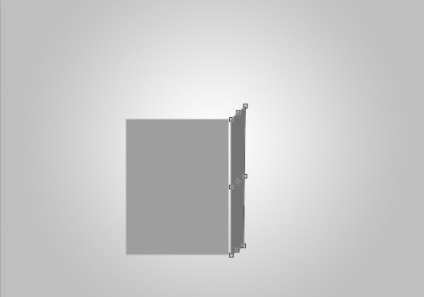
Hozzon létre egy másik téglalap egyenlő egynegyed magassága az első a csomagot. Változtatni a színét néhány árnyalattal sötétebb és hely fölött az első oldalon. Hoztunk létre a felső elülső része a csomagnak. Ügyeljen arra, hogy a szélessége a felső rész megegyezik az első a csomagot.
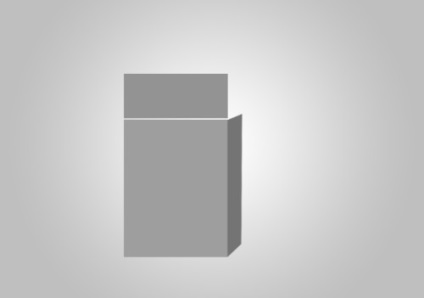
A réteg felső részét az első két példányban, és helyezzük egy kicsit tovább. Egy példányt a szín változik néhány árnyalattal sötétebb. Létrehoztunk egy felső hátsó része a csomagnak. Lásd az alábbi képet.
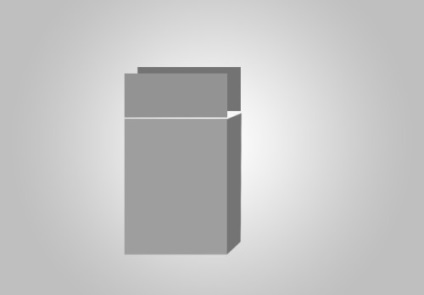
Segítségével a csapat torzítás torzítják a felső elülső része a csomagnak, mozog a felső marker egymással.
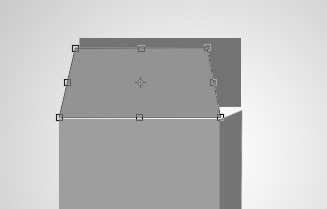
Ismételje meg a fenti eljárást a hát felső részén, a csomagolás. Illessze a felső kettő, mint a teremtés, a tető, a ház.
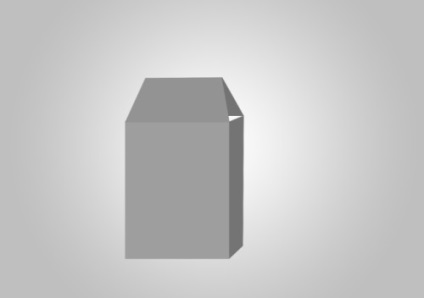
Most létre kell hoznunk egy felső oldalsó része. Készítsen egy kis háromszög, a szín néhány árnyalattal sötétebb. Hivatkozhat az alábbi képre.
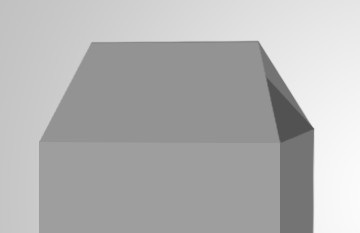
Az alapot a csomag készen áll, most megy a design a burkolat.
A színes # 8bdadd hoztam létre egy sablont a borítás. Ahhoz, hogy az első és oldalsó a csomag, hoztam létre egy általános formában, majd hozzon létre egy külön felső adagokat ezen formái meg kell felelnie az alapja a csomagot. lásd az alábbi képet az érthetőség kedvéért.
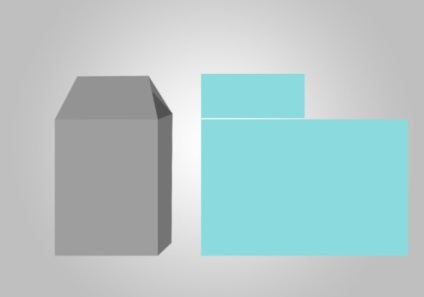
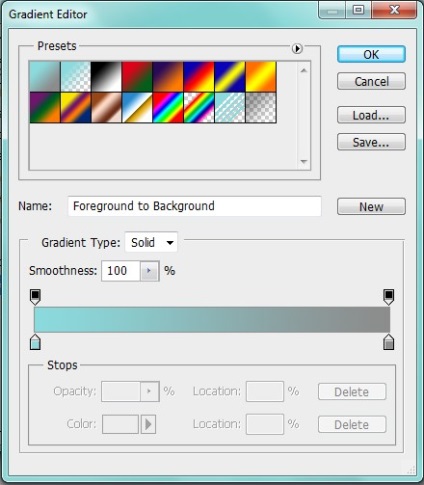
Az elején és oldalán a (teljes alakja), a következő beállításokat:
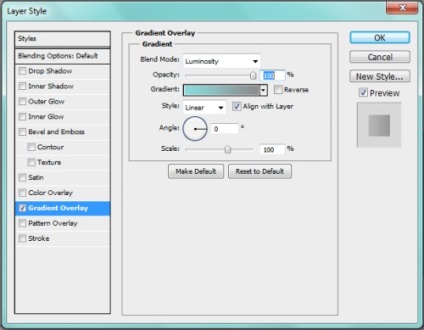
A felső rész, meg a következő paramétereket:
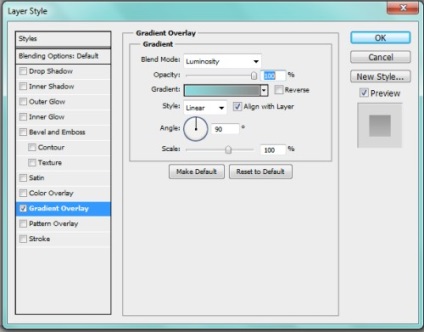
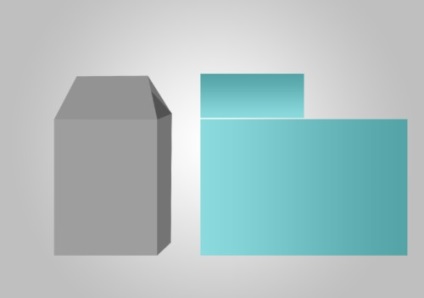
Vegye elliptikus Marquee Tool (M), és a válogatott formában ellipszis bal oldalán a teljes alakját. Hogy a kiválasztás, adjuk hozzá a vonásszélesség 10 pixeles fehér.
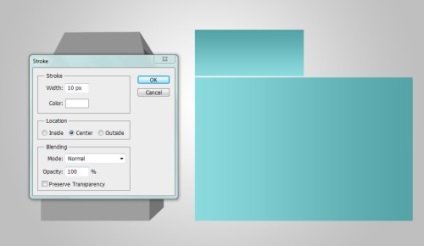
Add téglalap alakú csík az általános alakja előre és oldalra, lásd az alábbi képet az érthetőség kedvéért.
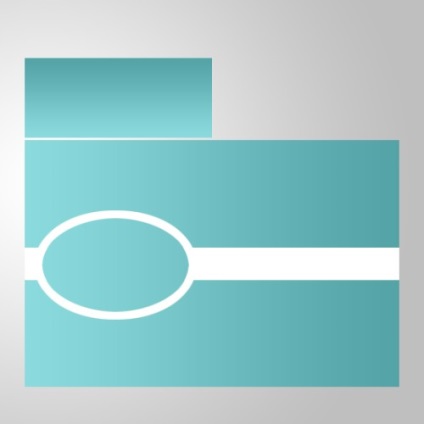
Itt található a fantáziáját, és hozzon létre egy logó belsejében ellipszis. Csináltam egy alakot szélén.
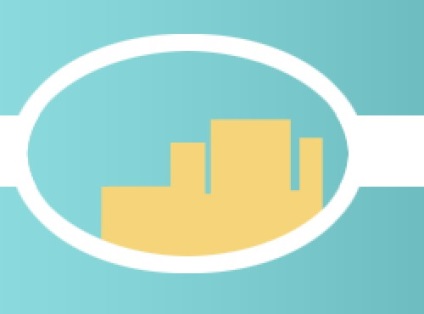
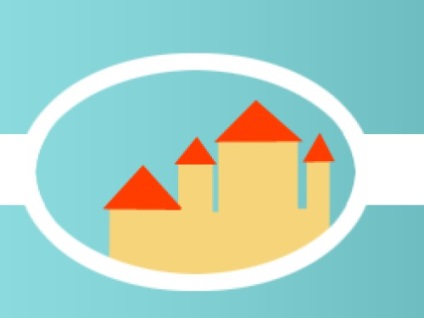

És még hozzá további elemeket, hogy elvégezte a design a burkolat. Itt vannak a linkek:

Itt az ideje, hogy lezárja az alapítvány által létrehozott pakolás. A teljes alakja fénypontja a wrapper az első oldalon.
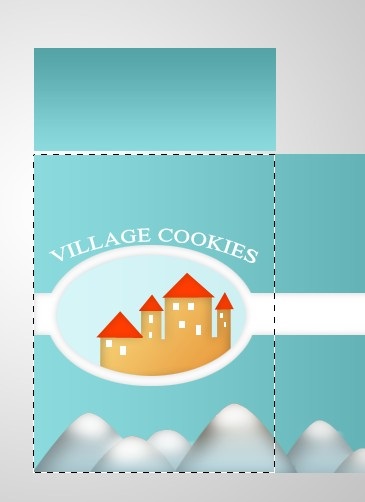
Mozgás az első oldalán az alap csomagot. Lásd az alábbi képet.
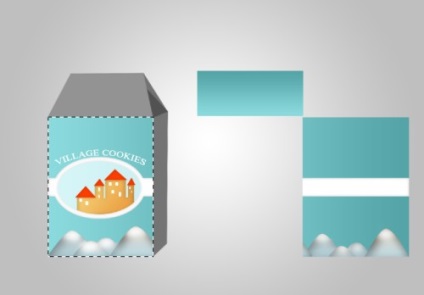
Mozgás a második rész oldalán a átalakító csomagot, és arra használják, hogy állítsa be a torzítás a csomag bázis. A kényelem, csökkenti az átlátszóságát a wrapper.

Így lezárja az egész csomagot. Akkor eltávolíthatja rétegek az alapcsomag.

Most hozzon létre egy szárny felső része a csomagnak. Ebből a célból, én használt a lasszó eszköz (L), hogy hozzon létre egy űrlapot, az alábbiak szerint.
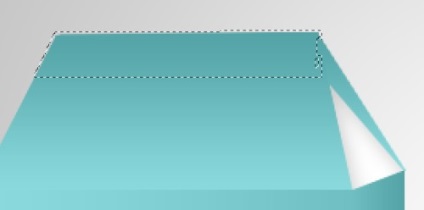
Csuklós részét töltse fehér, és adjunk hozzá egy reális árnyék.
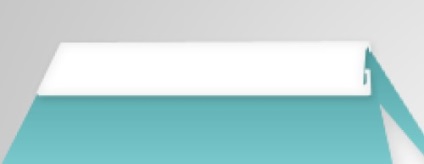
Az utolsó lépés, amit meg kell hozzá árnyék az egész csomagra. Az alábbi kép jött létre ebben a lépésben, a csomag, amit bemutatott két színváltozatban.
